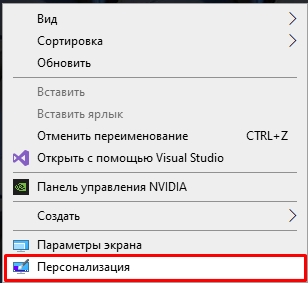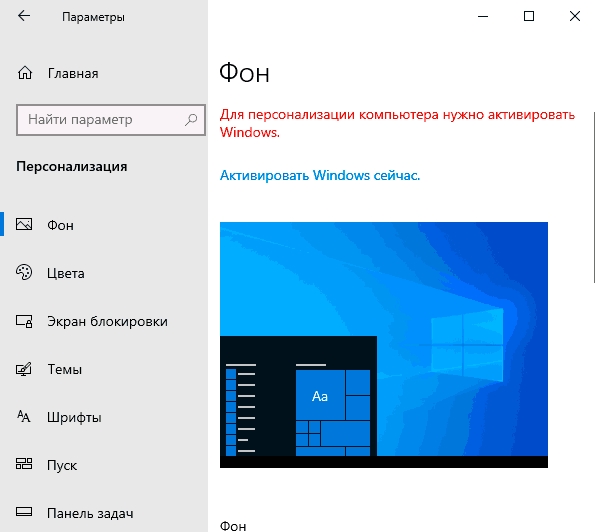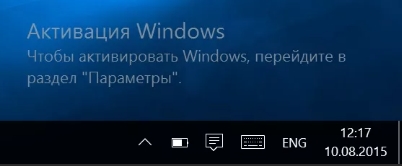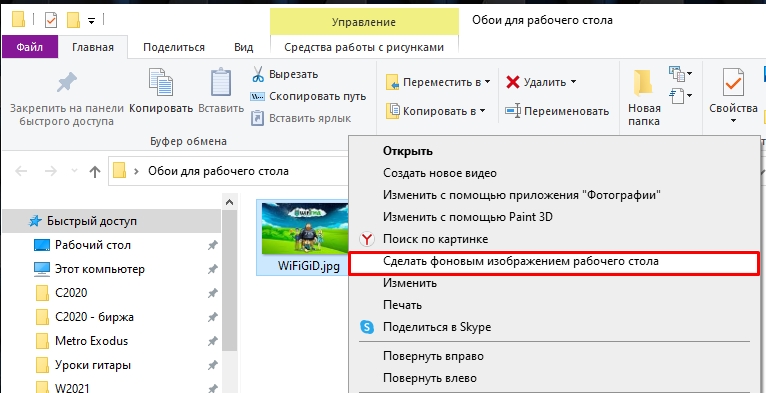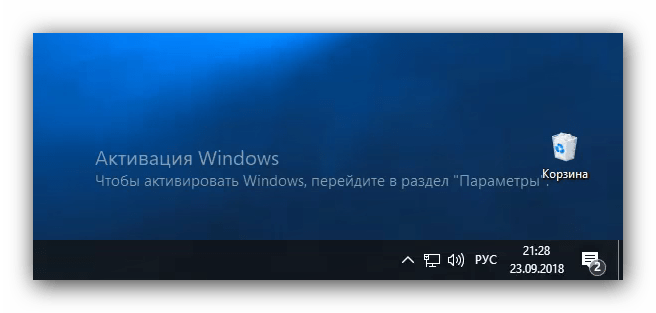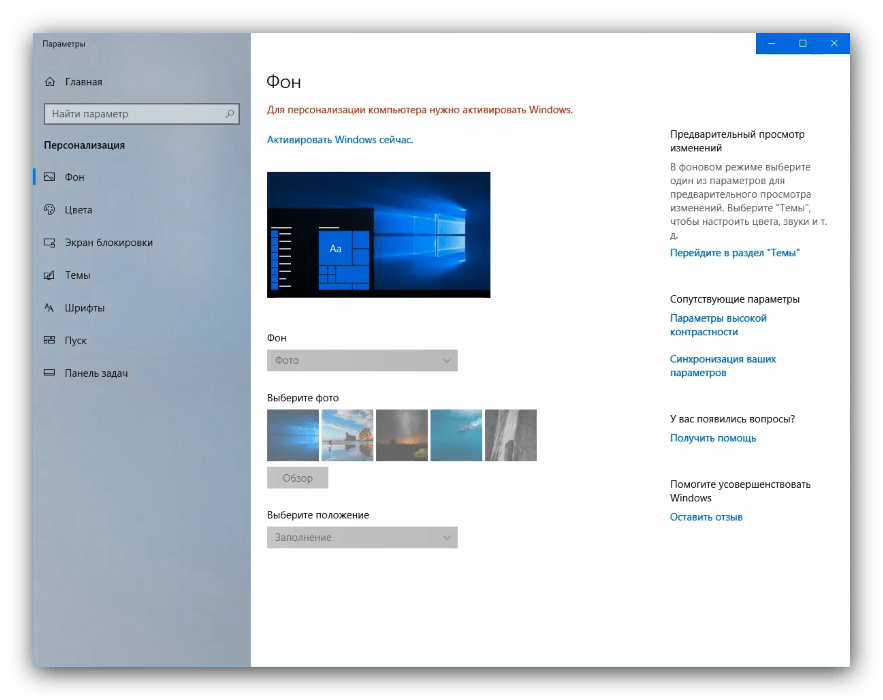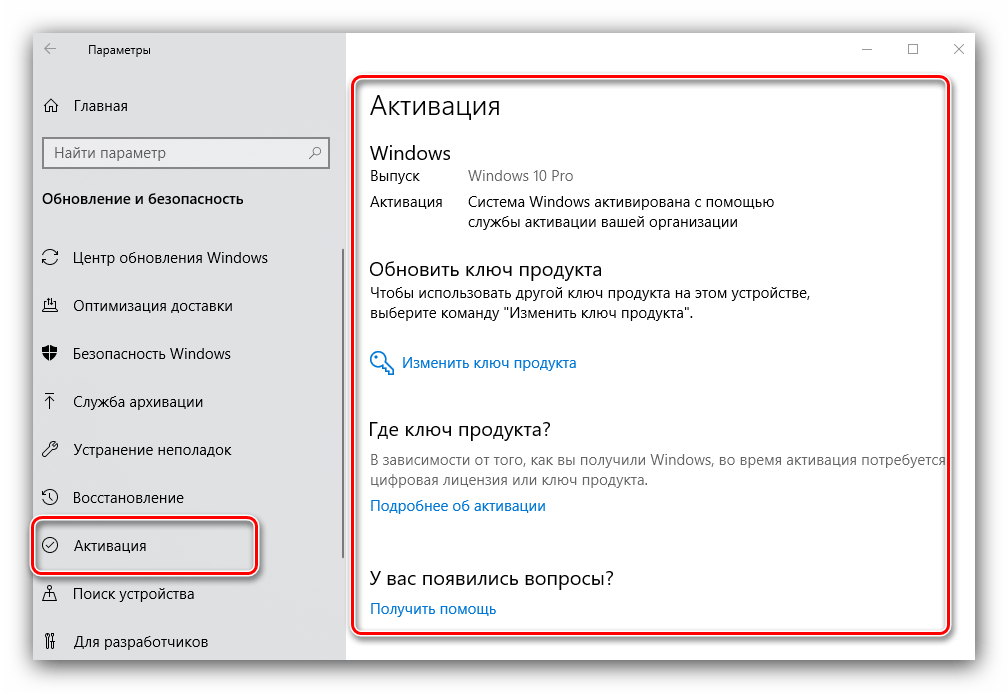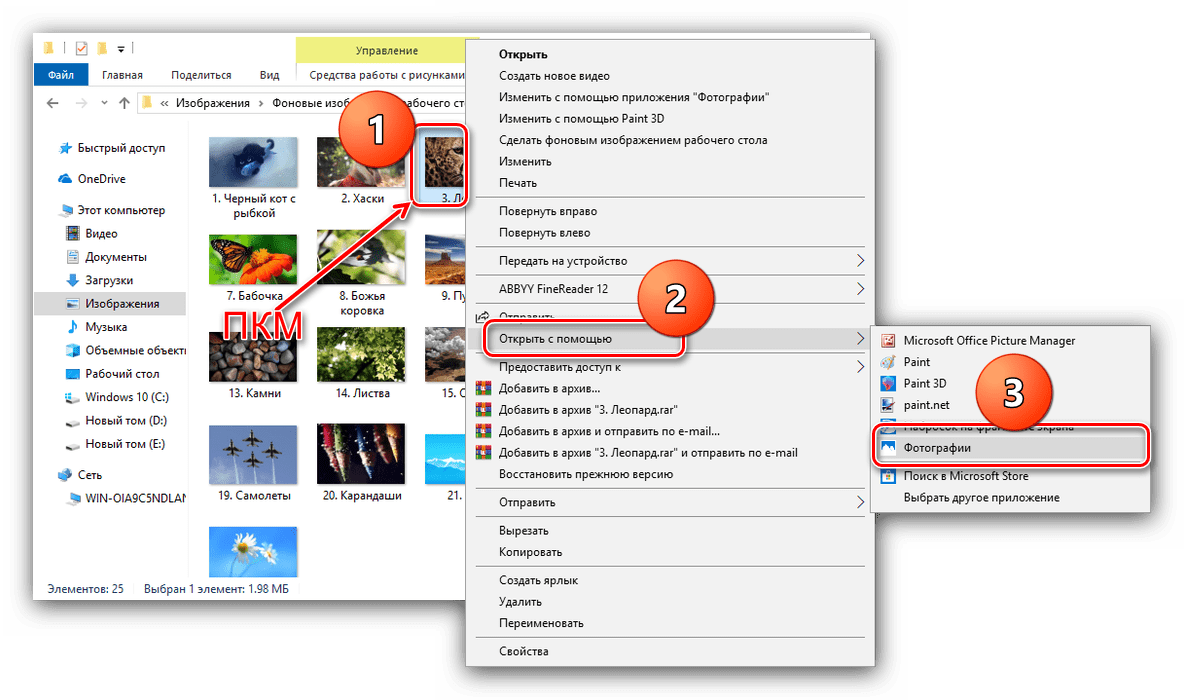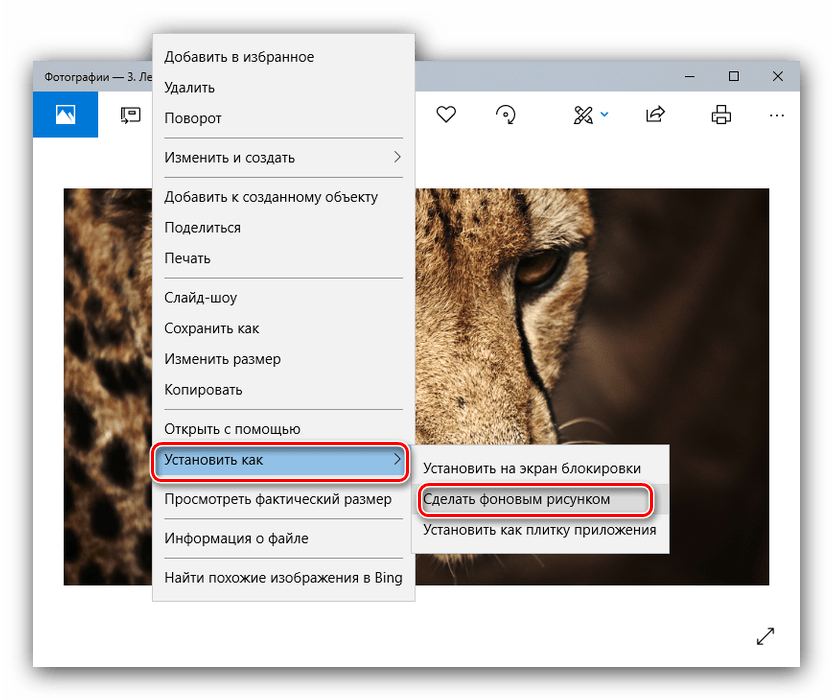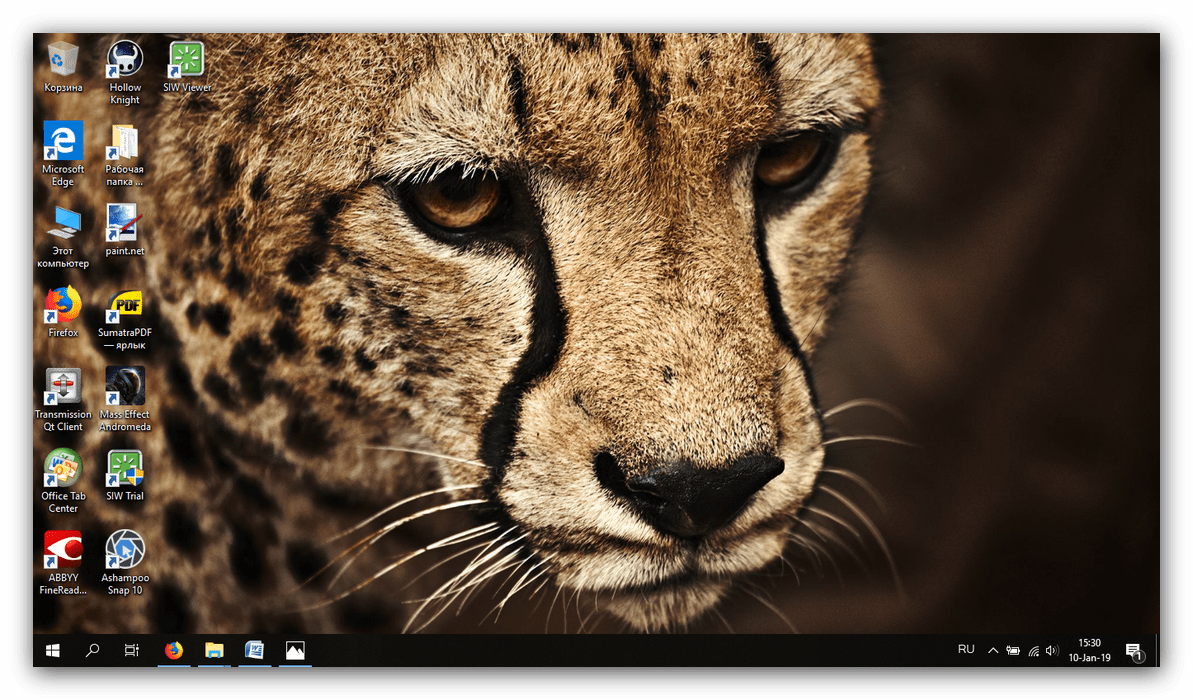Здесь у некоторых пользователей возникают вопросы: как долго работает Windows 10 без активации, есть ли какие-то ограничения в работе ОС, а у тех, кто знаком с этими ограничениями — вопросы о том, как их обойти. В этом обзоре как раз обо всех этих пунктах подробно. Также может быть полезным: Как поменять обои рабочего стола Windows без активации.
Работа с Windows 10 без активации
Если при установке оригинальной Windows 10 вы не введете ключ продукта (нажмете по пункту «У меня нет ключа продукта»), а за компьютером не закреплена цифровая лицензия 10-ки или отсутствует ключ в UEFI (в том числе от предыдущей версии ОС), по завершении вы получите практически полностью работоспособную систему с совсем незначительными ограничениями.
Прежде всего: какого-либо ограничения по времени работы Windows 10 без активации нет. Вас не будут донимать какими-либо сообщениями и ограничениями в работе. Однако, некоторые ограничения, не относящиеся непосредственно к использованию операционной системы, присутствуют:
- В параметрах Windows 10 будут недоступны параметры персонализации: изменение обоев, параметры цветов и некоторые другие (об этом мы еще поговорим ниже).
- Там же в параметрах вы будете видеть информацию о том, что Windows не активирована.
- Через какое-то время использования Windows 10 справа внизу экрана появится водяной знак, сообщающий о том, что система не активирована. Как убрать надпись Активация Windows с рабочего стола.
Насколько мне известно, это все имеющиеся ограничения: никаких блокировок работы через полчаса использования или чего-то подобного.
Персонализация Windows 10 без активации
Несмотря на то, что в Параметрах Windows 10 при отсутствии активации персонализация недоступна, не всё так плохо. Прежде всего — изменение обоев рабочего стола:
Достаточно нажать правой кнопкой мыши по любой фотографии или картинке и выбрать пункт контекстного меню «Сделать фоновым изображением рабочего стола».
Остальные параметры оформления также можно менять: вручную в реестре или с помощью сторонних программ. Например, утилита Winaero Tweaker имеет множество настроек, связанных с оформлением системы (собраны в разделе Appearance).
Как итог — мы можем пользоваться Windows 10 без активации вполне легально, не испытывая каких-либо серьезных неудобств, получая все необходимые обновления системы, исправно работающие программы и остальное. Более того, если будет необходимо, вы можете в любой момент активировать систему, введя ключ в Параметры — Обновление и безопасность — Активация.
Многие пользователи компьютеров до сих пор предпочитают устанавливать взломанные операционные системы. Сегодня мы не будем говорить о законности таких действий, а лишь коснемся вопроса их целесообразности.
Навязчивость уходит в прошлое
При установке лицензионной Windows 7 операционная система предоставляла пользователям 30-дневный триальный период, в течение которого вы могли пользоваться ей без ограничений. Однако все это время разработка Microsoft напоминала о необходимости активировать ее с помощью специального всплывающего окна, и чем ближе был день Х, тем более частыми и навязчивыми становились эти напоминания.
После этого операционная система блокировала доступ к кастомизации, а вместо с любовью подобранных вами обоев рабочий стол Windows 7 окрашивался в не слишком веселый черный цвет. Траурную картину дополняла надпись «Ваша копия Windows не является подлинной» в правом нижнем углу экрана.
Впрочем, даже с этими ограничениями операционной системой можно было пользоваться вполне комфортно. В случае же с самой популярной на сегодняшний день Windows 10 ситуация оказалась еще более интересной. У операционной системы в принципе не существует никакого триального срока, а сама Microsoft, похоже, решила отказаться от давления на пользователя с целью заставить его купить лицензионный ключ.
В Windows 10 вы больше не увидите никаких назойливых всплывающих окон, а о необходимости активировать операционную систему напоминает лишь соответствующая надпись в окне «Параметры» и водяной знак в правом нижнем углу экрана. Хотя доступ к кастомизации здесь будет заблокирован, как и в более ранних версиях платформы. Что касается функций платформы, то они будут доступны вам без каких-либо ограничений.
Как обойти ограничения неактивированной Windows 10
Как бы там ни было, но даже такие слабые ограничения можно обойти с помощью средств самой Windows. К примеру, для того, чтобы установить собственные обои рабочего стола на неактивированной лицензионной Windows 10, вам достаточно зайти в проводник и найти нужную вам картинку. После этого кликните по ней правой кнопкой мышки и выберите пункт меню «Сделать фоновым рисунком рабочего стола».
Есть возможность и убрать раздражающую многих надпись об отсутствии активации Windows в правом нижнем углу экрана. Правда, для этого вам придется поработать с реестром или воспользоваться помощью сторонних программ. Последнее мы, по понятным причинам, не рекомендуем.
Для того чтобы убрать надпись об активации Windows, нажмите сочетание клавиш Win+R, введите команду regedit и нажмите Enter. Перейдите в ветку реестра HKEY_LOCAL_MACHINE\SOFTWARE\Microsoft\Windows NT\CurrentVersion\SoftwareProtectionPlatform\Activation. Измените значение параметра Manual на 1. Повторите эту же операцию по отношению к параметру NotificationDisabled.
После перезагрузки компьютера надпись исчезнет. Проблема в том, что она может вновь появиться. А для того, чтобы этого не произошло, необходимо запретить системе вносить соответствующие изменения в эти параметры. Для этого выберите директорию Activation, щелкните по ней правой кнопкой мышки и нажмите на пункт меню «Разрешения». Поочередно выберите пункты «Система» и «TrustedInstaller» и отметьте в каждой из них чекбоксы запретить Полный доступ и Чтение.
После этого нажмите кнопку «Дополнительно», отключите наследование и удалите имеющие разрешения параметры «Система» и «TrustedInstaller». Примените изменения и перезагрузите компьютер.
Итого
И так, мы выяснили, что использование лицензионной операционной системы Windows 10 даже без ее активации несет с собой лишь некоторые косметические ограничения. Вы не сможете установить в ней собственные обои, а в нижнем правом углу экрана будут находиться водяные знаки, напоминающие о необходимости активировать ее. Во всем остальном перед нами полнофункциональная ОС, не имеющая никаких ограничений.
Иными словами, использование многочисленных пиратских копий Windows 10 изначально выглядит довольно сомнительной затеей. Причем как с юридической точки зрения, так и со стороны здравого смысла. Ограничения официальной Windows 10 слишком незначительны, чтобы оправдать риск использования пиратских образов, в которые могут быть вшиты всевозможные зловреды и бэкдоры.
Читайте также
- Windows как в первый день: 21 совет, как устранить самые частые баги и проблемы в работе ОС
- Как переустановить Windows и не потерять лицензию?
- Сочетания клавиш в Windows 11: обзор главных функций
Редактор направлений «Компьютерное железо» и «Технологии»
Всем доброго времени суток! Сегодня мы на примере посмотрим, что будет если не активировать Windows 10 или Windows 11. Между этими операционками особой разницы нет и свободы, и ограничения у них будут одинаковые. Я буду показывать на примере десятки, но тот же самый принцип будет работать и на одиннадцатой версии «Окон». Ну не будем отвлекаться и начнем. Для примера я специально установил чистую Винду на сторонний компьютер. Поехали!
Читаем – как установить Windows 10.
Содержание
- Так что же будет? (Ответ)
- Что же нам теперь делать?
- Видео
- Задать вопрос автору статьи
Так что же будет? (Ответ)
Давайте же воочию увидем все те самые «страшные ограничения» в не активированной Windows 10 и 11, которыми пугает нас компания Microsoft. Обычно первая просьба активации Виндовс начинается после установки системы на начальных этапах настройки ОС. Вас просят ввести 10-тизначный ключ.
Покопавшись и поработав на такой винде, я пришел к выводу, что система не такая уж и ограниченная. Да, ограничения есть, но они незначительные и особо не влияют на работу. Давайте рассмотрим первые ограничения. Если кликнуть правой кнопкой мыши по пустому месту рабочего стола и зайти в «Персонализацию»…
Вы увидите, что вам нельзя будет установить какие-то другие обои на свой рабочий стол. Также будут дополнительные ограничения для цветов и других изменений. Все будет по стандарту.
Если вы перейдете в «Пуск» – «Параметры» – на каждом этапе Windows будет вам напоминать, что она не активирована, а вы пользуетесь ей (типа нелегально). Через неделю (или две) на фоне нашего красивого рабочего стола появится надпись:
«Активация Windows. Чтобы активировать Windows, перейдите в раздел Параметры».
Кстати, эту надпись можно убрать. На этом вроде бы все. Есть слухи, что при прямой установке обновления с интернета (скаченного ранее), может вылезти ошибка. Но у меня вроде такого не наблюдалось. Ну и достаточно популярный вопрос в письмах:
Сколько можно пользоваться не активированной Windows 10 и 11? Ограничений по времени нет, а значит подобной ОС можно пользоваться бесконечно. Также нет никакого замедления, и она работает на полную. Можете свободно играть, устанавливать программы, работать и т.д.
Что же нам теперь делать?
В первую очередь, хочу отметить один лайфхак, который позволяет все же изменить обои рабочего стола. Найдите соответствующую картинку, кликните по ней правой кнопкой мыши и из контекстного меню выберите команду «Сделать фоновым изображением рабочего стола».
Читаем и про другие способы поставить обои на рабочий стол.
Так что, как видите, Windows 10 и 11 спокойно работает без активации. Дам один совет по поводу получения ключа. Я в свое время его купил за копейки, насколько помню – за 150 рублей. Где именно я его купил, я сказать не могу (по понятным причинам), но подобных сервисов в интернете полно. Ключ до сих пор работает нормально и не сбросился.
Но хочу предупредить, что возможен вариант сброса такой активации самой компанией Microsoft, но шанс на это очень мал. Ставил такие ключи у друзей, знакомых и родных – у всех все работает хорошо. Опять же, ни к чему не призываю, делаем все на свой страх и риск. Хотя риска особого и нет, в крайнем случае потеряете 100 рублей (или чуть больше).
ВНИМАНИЕ! В интернете полно всякого рода сборок, которые выпиливают модуль активации, а сама система работает без этих, так называемых, ограничений. Пользоваться я ими не советую. Во-первых, непонятно кем они собраны. Во-вторых, вы не знаете, что было выпилено еще. То есть комп может начать тупить, тормозить или работать неправильно. В-третьих, в систему могут быть вшиты как шпионское ПО, так и вирусы. Пользуемся исключительно официальной сборкой.
На этом все, дорогие и любимые наши читатели. Пишите свои вопросы и дополнения в комментариях. Если я что-то упустил или забыл написать, не кидайте тапками и напишите об этом там же. Мы все помогаем друг другу – WiFiGiD.RU вам, а вы ему. Всем добра. Берегите себя и своих близких.
Видео
Содержание
- Последствия отказа от активации Windows 10
- Ограничения неактивированной Windows 10
- Устранение некоторых ограничений
- Вопросы и ответы
Защита от копирования без лицензии принимает самые разнообразные формы. Одна из самых популярных представляет собой активацию через интернет, которая используется и в продуктах от Microsoft в том числе и в новейшей, десятой версии Виндовс. Сегодня мы хотим ознакомить вас с ограничениями, которые накладывает неактивированная «десятка».
С «десяткой» корпорация из Редмонда круто изменила свою политику распространения дистрибутивов: теперь все из них предоставляются в формате ISO, который можно записать на флешку или DVD для последующей установки на компьютер.
Читайте также: Как сделать установочную флешку с Windows 10
Само собой, у подобной щедрости имеется своя цена. Если раньше достаточно было один раз приобрести дистрибутив ОС и пользоваться им сколь угодно долго, то сейчас модель единичной оплаты уступила место ежегодной подписке. Таким образом отсутствие активации само по себе слабо влияет на функциональность операционной системы, тогда как отсутствие подписки накладывает собственные ограничения.
Ограничения неактивированной Windows 10
- В отличие от Windows 7 и 8, пользователь не увидит никаких чёрных экранов, внезапных сообщений с требованием немедленно провести активацию и тому подобной ерунды. Единственное напоминание – водяной знак в нижнем правом углу экрана, который появляется спустя 3 часа после перезагрузки машины. Также эта отметка постоянно висит в этой же зоне окна «Параметров».
- Одно функциональное ограничение всё-таки присутствует – в неактивированном варианте операционной системы недоступны настройки персонализации. Проще говоря, не получится сменить тему, значки и даже обои рабочего стола.
- Старые варианты ограничений (в частности, автоматическое выключение компьютера после 1 часа работы) формально отсутствуют, однако есть сообщения, что неявное отключение всё-таки возможно вследствие неудачной активации.
- Официально никаких ограничений по обновлениям также нет, но некоторые пользователи сообщают, что попытка установить апдейт на Виндовс 10 без активации порой приводит к ошибкам.
Читайте также: Параметры персонализации Windows 10
Устранение некоторых ограничений
В отличие от Windows 7, никаких пробных периодов работы в «десятке» нет, и упомянутые в предыдущем разделе ограничения проявляются сразу же, если ОС не была активирована в процессе установки. Поэтому легально устранить ограничения можно только одним способом: купить ключ активации и ввести его в соответствующем разделе «Параметров».
Ограничение на установку обоев «Рабочего стола» можно обойти – в этом нам поможет, как ни странно, сама ОС. Действуйте по следующему алгоритму:
- Перейдите к каталогу с изображением, которое желаете установить в качестве фонового, выделите его. Кликните по файлу правой кнопкой мыши (далее ПКМ) и выберите пункт «Открыть с помощью», в котором щёлкните по приложению «Фотографии».
- Подождите, пока приложение загрузит нужный графический файл, затем сделайте клик ПКМ по нему. В контекстном меню выберите пункты «Установить как» – «Сделать фоновым рисунком».
- Готово – нужный файл будет установлен в качестве обоев на «Рабочем столе».
Такой трюк с остальными элементами персонализации, увы, не провернуть, поэтому для решения этой проблемы понадобится активировать операционную систему.
Мы ознакомились с последствиями отказа от активации Windows 10, а также со способом обхода некоторых ограничений. Как видим, политика разработчиков в этом смысле стала куда более щадящей, и ограничения практически никак не влияют на работоспособность системы. Но пренебрегать активацией не стоит: в этом случае у вас будет возможность обратиться к технической поддержке Microsoft на законных основаниях, если столкнётесь с какими-то проблемами.
Еще статьи по данной теме:
Помогла ли Вам статья?
Как и все новые версии операционных систем от Microsoft, Windows 10 существенно отличается от своих предшественниц функциональными возможностями и интерфейсом, но есть в ней и еще нечто такое, чего ранее не встречалось. Это нечто — лицензионная политика. В отличие от старших версий, Windows 10 является в определенном смысле этого слова бесплатной. Да-да, пользоваться обычной «десяткой» можно бесплатно, не приобретая лицензии, хотя и с некоторыми ограничениями.
Так, некоторые второстепенные настройки, в частности, параметры персонализации вам будут недоступны, но это не столь уже и существенно, тем более, что ограничения эти можно обойти. Иное дело Windows 8.1, которая, будучи не активирована в положенный срок, попросту не позволит пользователю нормально работать, начав автоматически перезагружать компьютер через определенные промежутки времени. С Windows 10 такого не происходит, по крайней мере с большинством ее сборок, но сколько в действительности может проработать система без активации?
Трудно сказать наверняка, но если судить по отзывам с форумов и тематических блогов, пользоваться неактивированной «десяткой» можно неограниченное время. Мириться с некоторыми неудобствами, однако, всё же придется. В неактивированой системе будут недоступны настройки персонализации, в нижнем правом углу может появиться уведомление «Активация Windows». Кроме того, вы не сможете пользоваться некоторыми сервисами Microsoft и услугами технической поддержки. В остальном система будет вести себя точно так же, как и лицензионная.
Но есть из этого общего свода правил свои исключения. В рамках программы Evaluation Center компания Microsoft предоставляет доступ к ознакомительным редакциям Windows 10 с временной лицензией, действующей в течении 90 дней. Таковыми, к примеру, являются редакции Windows 10 Enterprise и LTSB. Незадолго до завершения пробного периода ознакомительных версий на экране может появляться баннер «Срок действия вашей лицензии Windows истекает», а по завершении срока настройки персонализации будут заблокированы, рабочий стол станет черным, сама же система начнет перезагружаться через каждый час.
Если на ограничения обычной нелицензионной Windows 10 еще можно закрыть глаза, то пробную Windows 10 Enterprise или LTSB придется активировать или, по крайней мере, попробовать продлить ее испытательный период. Если не ошибаемся, сбросить временную активацию можно трижды.